METİNBİRLEŞTİR Fonksiyonu Nedir ve Nasıl Kullanılır?
Excel’de METİNBİRLEŞTİR (TEXTJOIN) fonksiyonu, birden fazla metni belirttiğiniz bir ayraç kullanarak tek bir metin dizesinde birleştirmenizi sağlar. Bu sayede, hücrelerdeki verileri kolayca birleştirebilir, metinleri bir araya getirmek için uzun ve karmaşık formüller yazma ihtiyacını ortadan kaldırabilirsiniz. Aynı zamanda, boş hücreleri yok sayarak daha temiz ve okunabilir sonuçlar üretmek mümkündür.
Sözdizimi:
=METİNBİRLEŞTİR(sınırlayıcı; boşları_yoksay; metin1;...)
Argümanlar:
- sınırlayıcı:
Metinleri birleştirirken aralarına koymak istediğiniz karakter(ler). Bu bir boşluk, virgül, tire veya istediğiniz herhangi bir metin olabilir.
Örnek:","," "(boşluk),"-"gibi. - boşluk_yoksay:
Mantıksal bir değerdir:- DOĞRU: Boş hücreleri yok sayar, bunları birleştirme sırasında atlar.
- YANLIŞ: Boş hücreleri de hesaba katar, ayraçlar arasında boşluk oluşturabilir.
- metin1; [metin2; …]:
Birleştirmek istediğiniz metinler veya metin içeren hücre aralıkları.
Birden fazla argüman kullanabilir, tek tek hücreleri veya hücre aralıklarını belirtebilirsiniz.
Örnek Tablo:
Aşağıdaki tabloda, farklı kişilerin adı ve soyadı bilgileri ayrı hücrelerde tutulmaktadır. Bu örnekte, kişilerin ad ve soyadını tek bir hücrede birleştirmek isteyelim.
| Ad | Soyad |
|---|---|
| Ali | Yılmaz |
| Ayşe | Demir |
| Mehmet | Kara |
| Elif | Toprak |
Amacımız: Ad ve soyadı hücrelerini birleştirerek tek hücrede tam isim oluşturmak.
Adımlar:
- C1 hücresine “Tam İsim” başlığını ekleyin.
- C2 hücresine aşağıdaki formülü yazın:
=METİNBİRLEŞTİR(" "; DOĞRU; A2; B2)
Açıklama:
- ” “ (ayraç): Ad ve soyad arasına bir boşluk eklemek için.
- DOĞRU (boşluk_yoksay): Eğer A2 veya B2 boş olsaydı, bu boş hücreyi yok sayardı. Burada boş hücre yok ama yine de güvenli bir seçim.
- A2 ve B2 (metinler): Birleştirilecek metinlerdir. A2 “Ali”, B2 ise “Yılmaz” içerir.
Sonuç: “Ali Yılmaz”
- C2 hücresindeki formülü aşağıya (C5’e kadar) kopyalayın.
Sonuç Tablosu:
| Ad | Soyad | Tam İsim |
|---|---|---|
| Ali | Yılmaz | Ali Yılmaz |
| Ayşe | Demir | Ayşe Demir |
| Mehmet | Kara | Mehmet Kara |
| Elif | Toprak | Elif Toprak |
Bu sayede, her bir satırda ayrı hücrelerde bulunan ad ve soyad bilgileri tek bir hücrede birleştirilmiş olur.
Başka Bir Örnek:
Eğer birçok hücredeki metinleri virgül ile ayırarak tek bir metin haline getirmek isterseniz, örneğin D sütununda çeşitli ürün isimleriniz olsun:
| Ürünler |
|---|
| Elma |
| Armut |
| Muz |
| Üzüm |
Tüm ürünleri virgülle ayrılmış tek bir hücrede birleştirmek için F2 hücresine şu formülü yazabilirsiniz:
=METİNBİRLEŞTİR(", "; DOĞRU; D2:D5)
- “, “ (ayraç): Ürünler arasına virgül ve boşluk koyar.
- DOĞRU (boşluk_yoksay): Boş hücreler varsa yok sayar.
- D2:D5: Elma, Armut, Muz, Üzüm hücrelerinin aralığı.
Sonuç: “Elma, Armut, Muz, Üzüm”
İpuçları:
- Daha Fazla Hücre veya Aralık: METİNBİRLEŞTİR fonksiyonu birden fazla aralık veya hücreyi aynı anda birleştirebilir.
- Farklı Ayrıştırıcılar: Tek bir karakter yerine birden fazla karakter içeren ayraç kullanabilirsiniz. Örneğin:
", "virgül ve boşluk," - "tire ve boşluk gibi. - Boş Hücreleri Yönetme: Boş hücreleri yok say seçeneğini DOĞRU ayarlarsanız, ardışık boş hücreler metin dizesinde gereksiz ayraçlar oluşturmaz.
Özet:
METİNBİRLEŞTİR fonksiyonu, birden fazla metni belirli bir ayraç kullanarak tek bir hücrede birleştirmek için kullanılır. Bu fonksiyon, veri birleştirme, raporlama ve metin manipülasyonu ihtiyaçlarınız için kolay ve esnek bir çözüm sunar.
🟢Eğitim talepleri için bizimle buradan iletişime geçebilirsiniz. 👉 https://forms.office.com/r/0gMDksLjLg
🟢News from Microsoft 365 bültenimize abone olabilir. 👉 https://www.linkedin.com/newsletters/7076133011028611072/
🟢Microsoft 365 Copilot Community grubumuza katılabilirsiniz. 👉 https://www.linkedin.com/groups/9559408/
Sevgiler ❤️

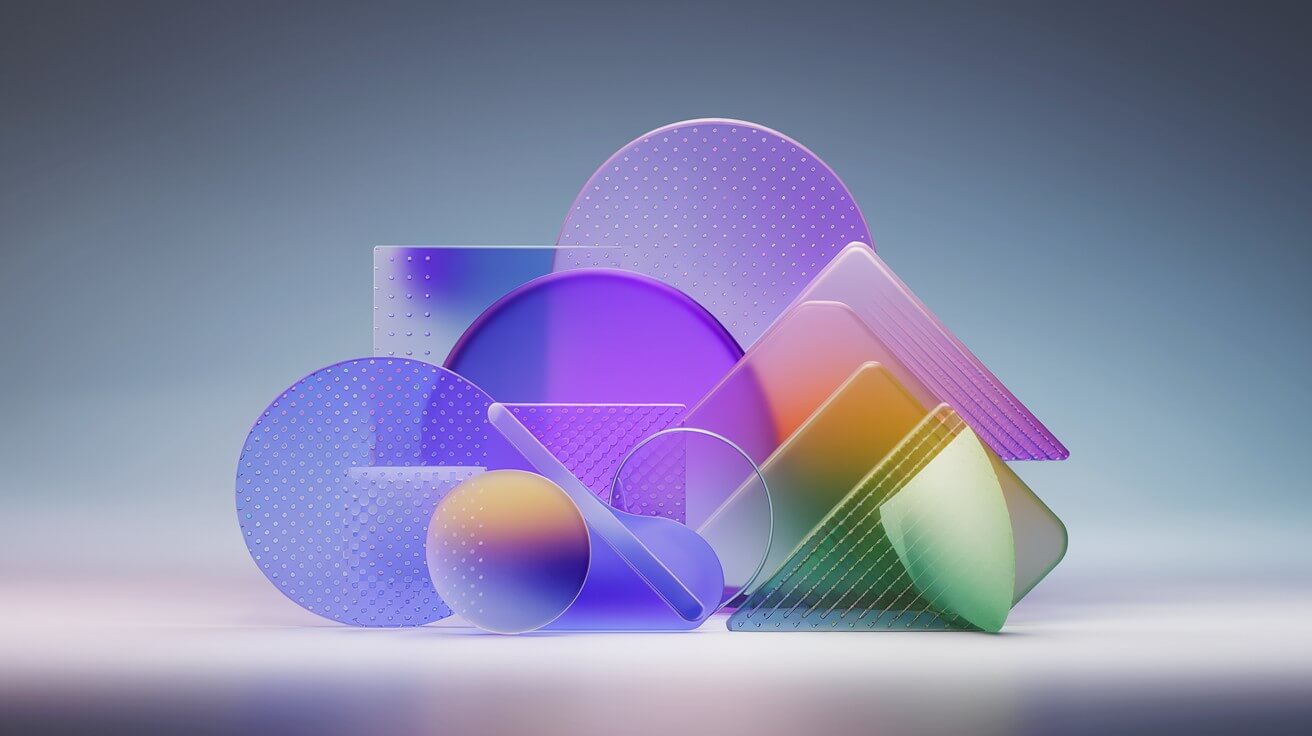

















Bir yorum bırak